【安全&便利】動画共有&シェアするサービス7選!
動画の需要が高まる近年では、様々な動画共有・配信サービスが人気を集めています。しかし「自分に合った動画を見つけるためにも、様々
な動画共有サイトを知りたい...」と悩む方もいらっしゃるのではないでしょうか。
そこで今回は、動画共有・シェアにおすすめのWebサイトやサービスの紹介、選び方などについて解説します。多くの動画共有サービスを知りたい方は、ぜひ本記事を参考にしてください。
1.【一番おすすめ】動画編集&動画共有ともできるソフト:DemoCreator
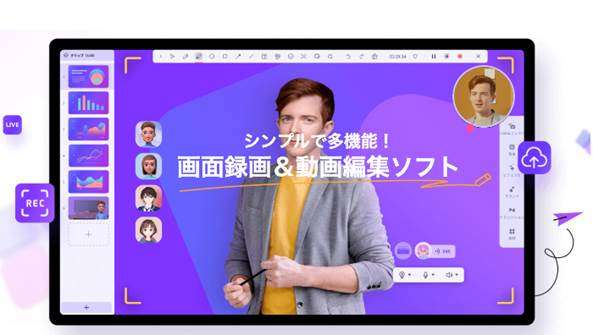
手軽に動画を共有したい方には、DemoCreatorをおすすめします。DemoCreatorは非常に便利なソフトなので、Webサイト以外で動画を共有したい方はこちらを参考にするとよいでしょう。
関連人気記事:動画のURL化とは?おすすめのツールと作成方法も紹介
①DemoCreatorとは
DemoCreatorは、画面録画や動画編集、動画共有などの機能を搭載したクリエイティブソフトです。多彩な機能を扱えるにも関わらず、全ての機能を直感的に利用できることが魅力です。クラウドに保存して動画を共有できる機能も搭載しているため、URLを発行して映像を共有できます。
また高品質な動画編集機能も搭載していることもDemoCreatorの魅力の一つです。動画を作成したらすぐに共有できるため、作業を効率化したい方はDemoCreatorを活用するとよいでしょう。
②DemoCreatorで動画を編集&共有(シェアー)する方法
ここからは、DemoCreatorで動画を共有する方法について解説します。なおDemoCreatorは無料でダウンロードできるので、この機会に使い方を一緒に見ていきましょう。
ステップ1:DemoCreatorを起動する
DemoCreatorを起動したら、画面に表示されている【動画編集】をクリックしましょう。
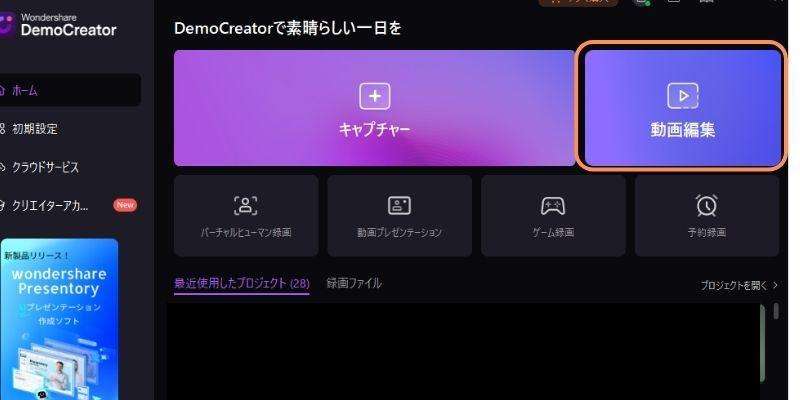
動画編集画面が表示されたら「+」をクリックして、パソコンから共有する映像ファイルをインポートします。
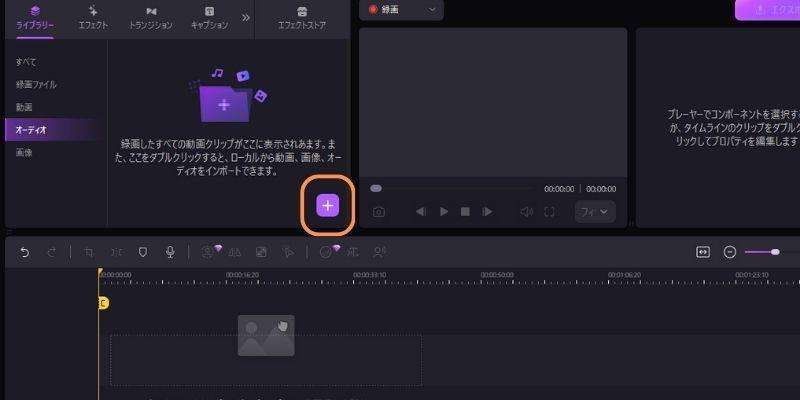
編集が必要な場合は、共有を開始する前に作業を行っておきましょう。DemoCreatorでは、エフェクトやトランジション、マスクやクロマキー合成など本格的な編集をすることが可能です。
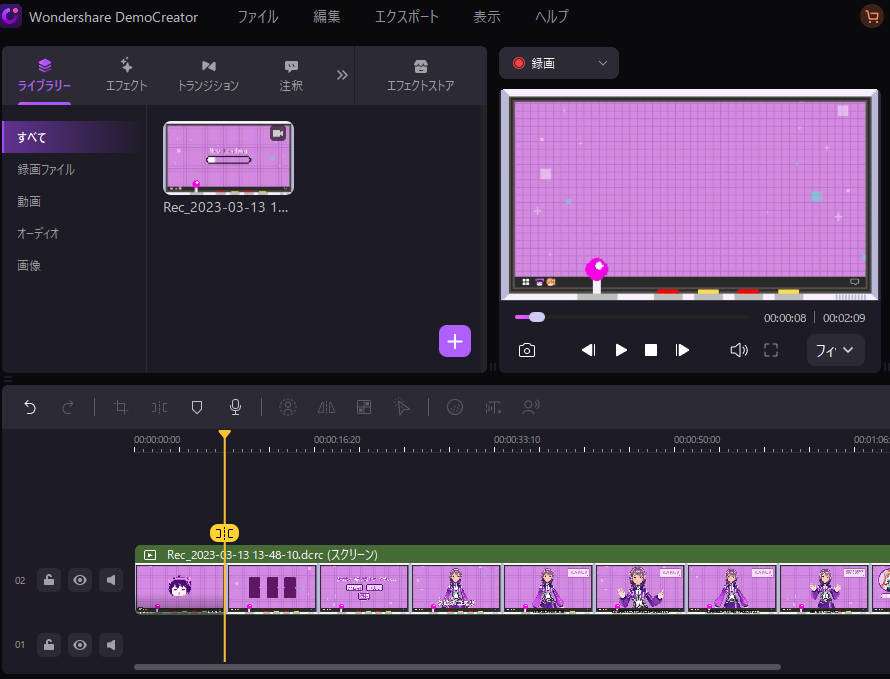
ステップ2:動画を共有(シェアー)する
動画の編集が完了したら、画面右上の【エクスポート】をクリックしましょう。
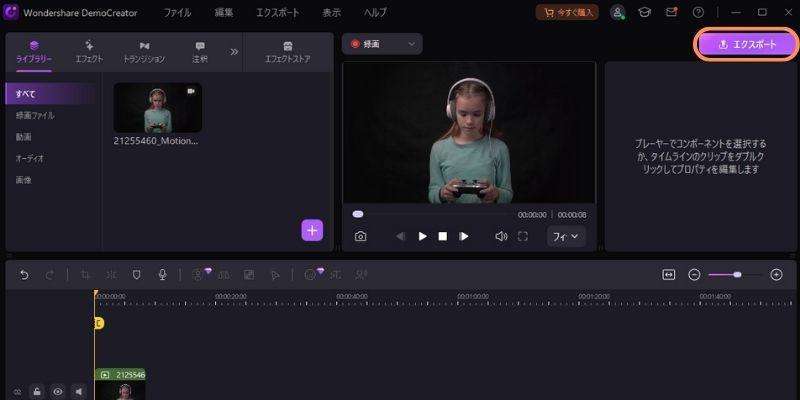
保存設定画面が表示されたら、以下の設定を行いましょう。
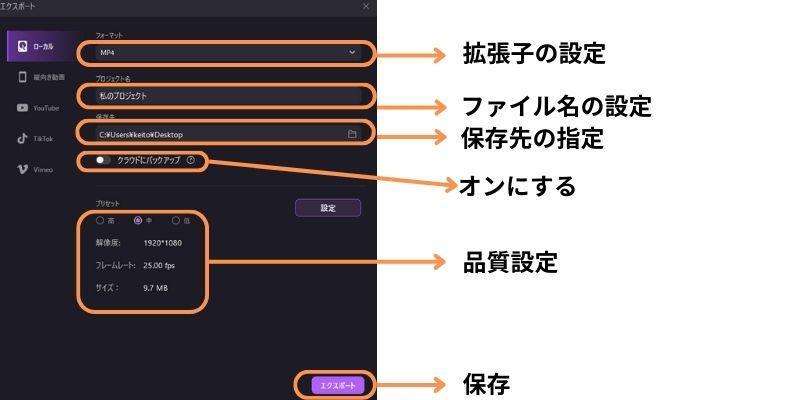
- 拡張子の設定
- ファイル名の設定
- 保存先の指定
- 【クラウドにバックアップ】をオンにする
- 品質設定
動画のリンクを発行して今日する際は、【クラウドにバッアップ】をオンにする必要があります。上記の設定が完了したら、【エクスポート】をクリックしましょう。
保存とアップロードが完了すると、動画の共有リンクが発行されます。発行されたURLを共有することで、クラウドに保存された動画を視聴することが可能です。
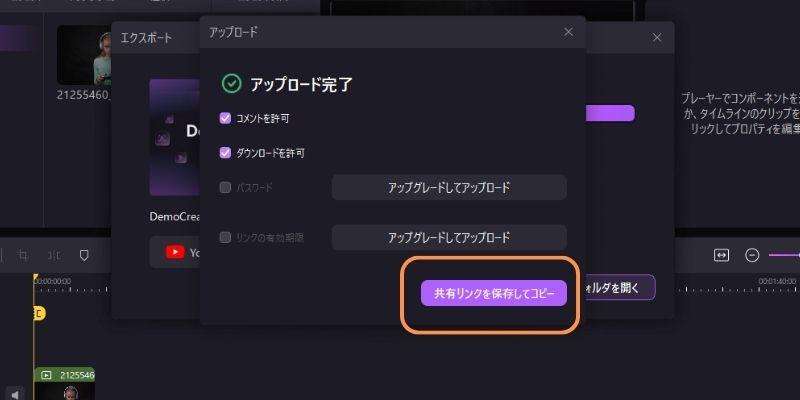
③DemoCreatorを通じて動画をシェアーする理由は?
動画共有サービスには様々なものが存在します。しかし、「なぜDemoCreatorがいいの?」と考える方もいらっしゃるでしょう。他の動画共有サービスも非常に便利なツールですが、DemoCreatorには下記の機能が搭載されています。
- リンクの安全
- 試著者は意見やコメントをオンラインで追加可能
- 豊富な動画編集機能と初期搭載
順番に見ていきましょう。
-リンクの安全性(パスワード保護と有効期限設定)
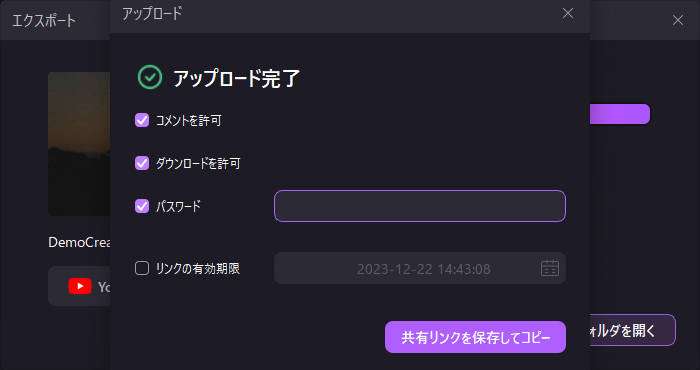
DemoCreatoの動画共有は、パスワードや視聴期限を設定することが可能です。そのため、万が一URLが流出してもコンテンツが視聴される心配はありません。動画共有サービスによってはセキュリティが万全ではないので、安心・安全に動画を送信したい方におすすめです。
-視聴者は意見やコメントをオンラインで追加可能
DemoCreatorからクラウドに共有された動画や意見やコメントをすることが可能です。したがって、リリース前の商品やサービスの簡易的なユーザーテストができるでしょう。またファン限定のコンテンツを配信することで、視聴者と深いコミュニケーションを取れることも魅力です。
-豊富な動画編集機能と初期搭載素材
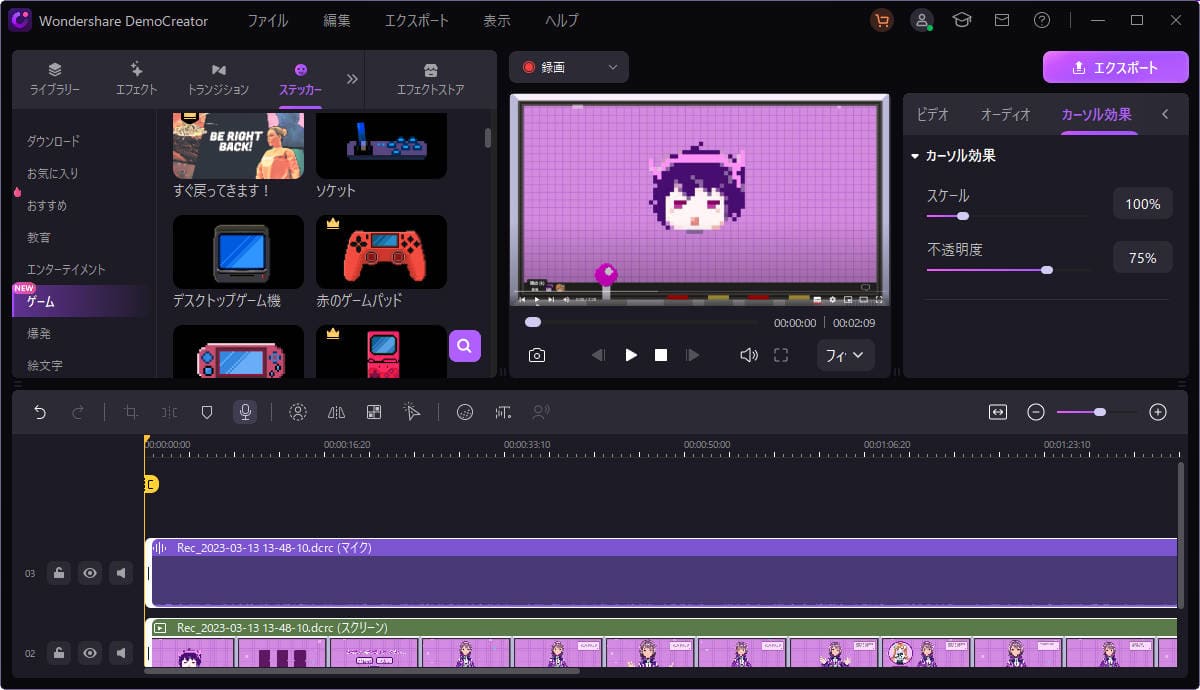
一般的な動画共有サービスには動画編集機能が搭載されていません。しかしDemoCreatorは高品質な動画編集機能を利用できるため、動画を作ったらそのまま共有することが可能です。別ツールではアップロードする手間が発生するので、効率的に動画を共有したい方にもDemoCreatorを利用すると良いでしょう。
2.動画共有・シェアにおすすめのサービス6選!
次に、動画共有・シェアにおすすめのサービスを紹介します。各Webサイトの特徴を紹介するので、あなたに合ったツールを利用してください。
てください。
動画共有サービス1:YouTube
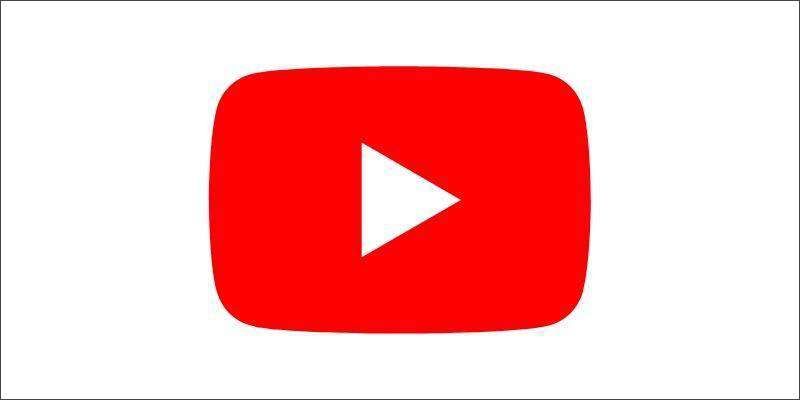
YouTubeは、無料で使用できる動画配信サービスですが、YouTubeに動画を投稿することで通信量を気にせず動画を共有できます。
またYouTubeの限定公開・非公開共有の機能を活用すれば、特定の方だけに動画を視聴してもらうことが可能です。そのためマニュアルや営業資料などの保存に活用する企業がしばしば見られます。限定公開の場合は再生リンクが流出すると他人に動画が見られるリスクはありますが、手軽に利用できることは魅力といえるでしょう。
関連人気記事:YouTube動画の非公開共有とは?PC&スマホでのやり方まで徹底解説!
動画共有サービス2:Vimeo

Vimeoは、動画の販売やレンタル、月額サービスなどを提供できる配信サービスの一つです。
自社で作成したコンテンツを販売できるため、ビジネスパーソンにおすすめのサービスといえるでしょう。Vimeoで収益を得るには有料プランに登録する必要はありますが、知り合いに動画を共有する際は無料プランでも問題はありません。
また、パスワード設定などにも対応しているので、セキュリティの高いツールを使いたい方におすすめの共有サービスとして考えられます。
動画共有サービス3:Instagram

Instagramは、20〜40代に人気のあるSNSの一つです。動画を投稿することで多くの方に視聴してもらえるため、コンテンツを拡散したい方におすすめのサービスといえるでしょう。スマホアプリからでも手軽に投稿できるため、動画をサクッと投稿したい方におすすめといえます。
また非公開アカウントを作成して複数人で共有することで、複数のユーザーだけで動画を視聴することも可能です。また近年では、縦型のショート動画も人気を集めています。
動画共有サービス4:TikTok

TikTokは、10〜20代に人気の動画配信サービスです。学生からの指示が多いアプリであり、一つの動画で多くの視聴が期待できることが魅力です。
そのため、若年層のユーザーに動画を共有したい方におすすめのサービスといえるでしょう。TikTokライブなどの収益化プログラムも普及しつつあるため、映像で収益を得たい方にもおすすめの動画共有サービスといえるでしょう。ただし動画共有際にパスワードや保存期限の設定はできないので、機密情報を扱う際は注意しましょう。
動画共有サービス5:Facebook
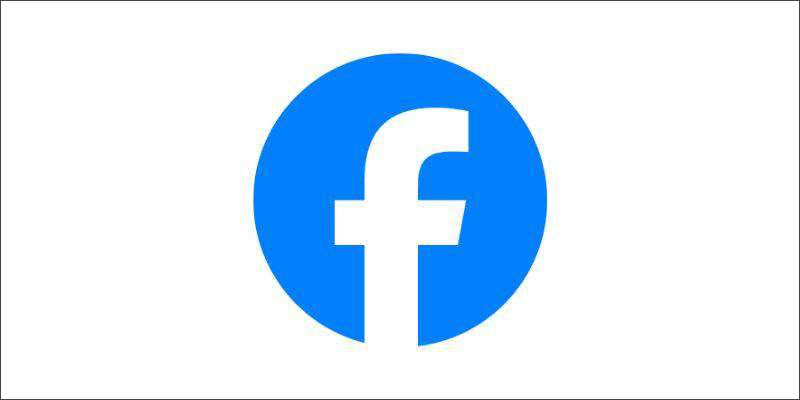
Facebookは、40代以上のビジネスパーソンに人気のSNSです。拡散力は高くない傾向にありますが、ターゲットを決めた方に動画を共有したい方におすすめと考えられます。またFacebookにはグループ機能があり、特定のユーザーだけに動画を視聴してもらうこも可能です。Facebookの投稿を非公開にして「友達」だけにコンテンツを見てもらうこともでき、SNSでは安全面も高いといえるでしょう。ビジネスパーソンを対象にした動画を共有したい方は、Facebookを検討してみてください。
動画共有サービス6:Dailymootion

Dailymootionは月間3億人以上のユーザーが利用する動画プラットフォームです。YouTubeと近い動画配信サービスであり、世界中の方に動画を共有したい方におすすめです。
広告表示はされますが視聴や共有は無料できるので、コストをかけたくない方にも使い勝手の良いサービスと考えられます。一方で日本人ユーザーが少ないため、国内に向けた発信活動には不向きかもしれません。しかし収益化のプログラムも利用できるので、幅広いユーザーに動画を共有して収入を得たい方は、Dailymootionを利用するとよいでしょう。
オールインワンツール
DemoCreator
・パスワードで共有した動画を保護可能
・共有した動画にコメントを追加でき
・高度な動画編集機能も搭載
3.動画共有・シェアサービスを選ぶ際のポイント
ここからは、動画共有・シェアサービスを選ぶポイントを紹介します。人によっても異なりますが、利用するツールに悩んでいる方は、下記の項目を意識してください。
ポイント1:動画共有サービスの利用できる機能
動画の共有以外に利用できる機能は、サービスによってやや異なります。例えば「DemoCreator」であれば、動画編集やライブ配信、画面録画などを行うことが可能です。
一方で「YouTube」や「Vimeo」では限定公開や動画の販売などの機能を利用できます。
また安全性を重視する場合は、パスワード設定や視聴期限を使用できるサービスを利用するとよいでしょう。
ポイント2:動画共有の対象ユーザー
誰に向けて動画を共有するかを考えることも、利用するサービスを選ぶポイントの一つです。
国内のユーザーに向けて動画を発信したい場合は、「YouTube」や「Instagram」などのSNSが有効でしょう。世界中の方を対象に動画を共有するなら「Dailymootion」が便利かもしれません。
またクローズドな場でファンと交流したい方は、DemoCreatorを活用するとよいでしょう。
ポイント3:サービスの操作性
動画を共有する際は、操作性も確認しておきましょう。例えば「YouTube」やその他SNSは、動画を簡単に投稿できるので、手軽に共有したい方におすすめと考えられます。
一方で動画を編集してそのまま共有した方は、クラウドだけではなくYouTubeなどに直接共有できるDemoCreatorなどがおすすめです。
4.動画共有・シェアーに関する質問
最後に、動画の共有・シェアに関する質問を紹介します。
質問1:おすすめの動画共有方法は?
人によっても異なりますが、編集した動画をそのまま共有したい方には「DemoCreator」をおすすめします。ライブ配信にも対応しているため、ゲーム配信などを行いたい方にも推奨できるツールです。
質問2:動画を共有すると画質は落ちる?
利用するサービスによっては画質は落ちる可能性があります。というのも各ツールによって最大解像度は異なります。DemoCreatorのように、クラウドに共有できるサービスであれば画質の劣化は最小限に抑えられますが、SNSなどを利用する際は色味の変化などに注意してください。
まとめ:動画の共有をするならDemoCreator!
本記事では、おすすめの動画共有サービスについて解説しました。各ツールによって特徴は異なるので、あなたにあったサービスを利用してください。
なお動画の編集から共有までの作業を一貫したい方には、DemoCreatorをおすすめします。YouTubeやVimeoなどにも直接共有できるうえ、セキリュティの高い保存・共有機能も利用することが可能です。DemoCreatorは無料でダウンロードできるので、高品質な機能を実感したい方は、ぜひお試しください。


 マルウェアなし|プライバシー保護
マルウェアなし|プライバシー保護
役に立ちましたか?コメントしましょう!